A PC-játékok nagyok, komolyan nagyok. Ha sok játékot játszik le, akkor vagy készít egy biztonsági másolatot a címek kitöltésekor, vagy van valami komoly tárhely az asztalon. A Steam telepítésekor kiválasztja, hogy mely meghajtóra és mappára kívánja letölteni a játékait. Ez a Steam 'Library'. A könyvtárat nem kell ugyanabba a meghajtóba vagy ugyanabba a mappába telepíteni, mint a Steam. Ezáltal kevés helyet spórolhat meg az operációs rendszer meghajtóján. A játékok letöltésekor mind a könyvtár mappába kerülnek, amelyet beállítottál. Ha a Steam játékokat egy egyedi könyvtárba szeretné letölteni, megteheti az újratelepítése nélkül.
Töltse le a Steam Games egyéni könyvtárba
Nyissa meg a Steam klienst az asztalon. Lépjen a Steam> Beállítások elemre.

A Beállítások ablakban lépjen a Letöltés fülre. Kattintson a „Tartalom könyvtárak” szakasz alatt található „Steam könyvtár mappák” gombra.
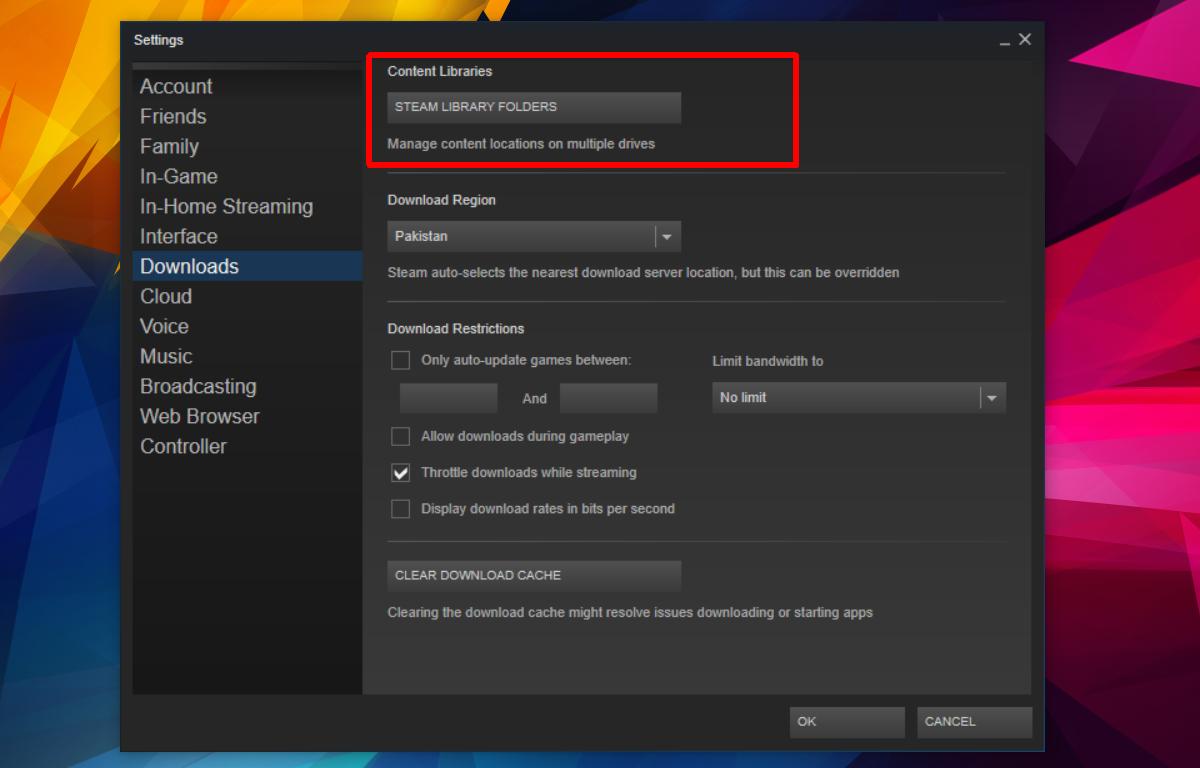
Egy új ablak nyílik meg, amely felsorolja az összes mappátA Steam jelenleg menti a játékokat. Kattintson az ablak alján található „Könyvtár mappa hozzáadása” gombra, és válassza ki az új mappát. Adja hozzá a Steam Library mappáinak. Később újra megtekintheti ezt az ablakot, és ellenőrizheti, hogy hány játékot telepített egy adott mappába.
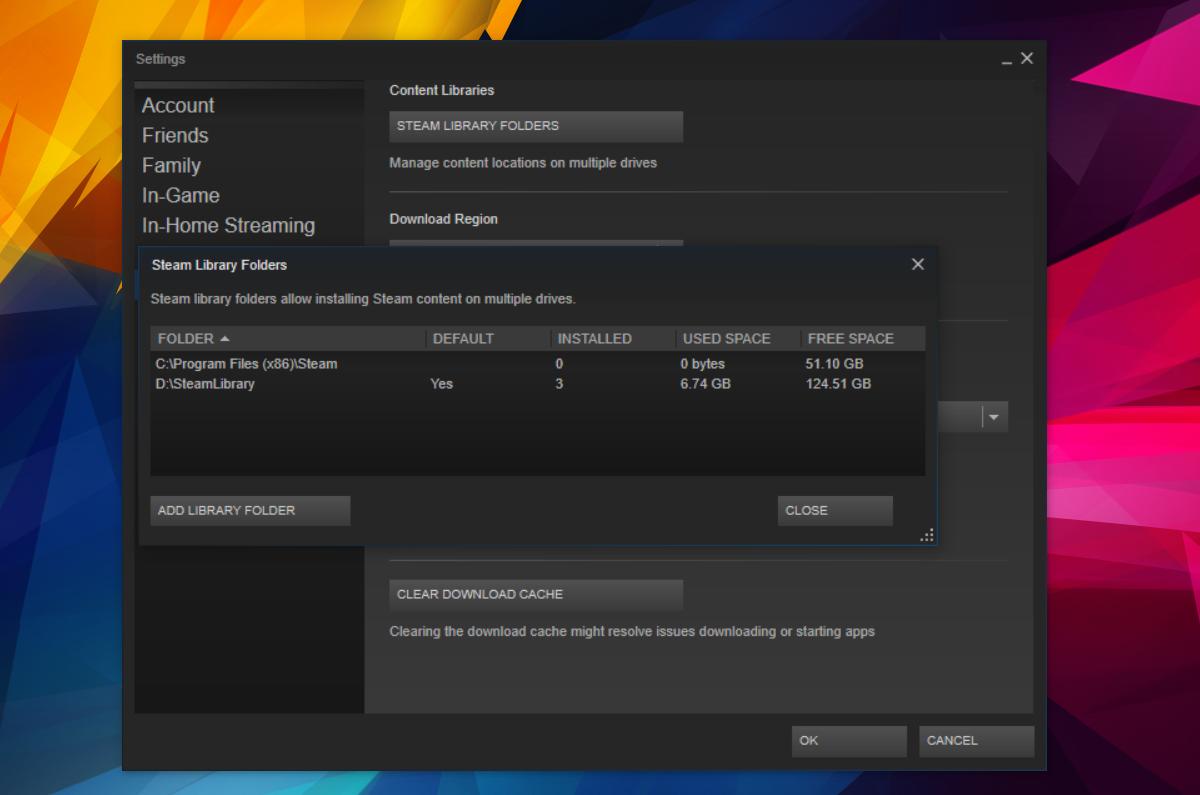
Amikor legközelebb letölt egy játékot a Steam-en, kiválaszthat egy másik mappát, ahová a játékot letöltheti.
Nincs olyan karika, amelyen keresztül tudsz ugranikezdjük a játékot. A Steam különféle mappákba mentheti a játékokat, de egy helyen, azaz a Könyvtár lapon megmutatja őket. A lényeg az, hogy függetlenül attól, ahonnan letölt egy Steam játékot, elindíthatja a Könyvtár fülről, vagy az asztalon lévő gyorsindító ikonjának, ha hozzáadta.
Mozgó Steam játékok
Ez a módszer kizárólag a letöltésre és aúj játékok telepítése. Ha új játékot tölt le, és ha a meghajtó a Steam könyvtárba menti a játékokat, alapértelmezés szerint megtelt, akkor a fenti módszer segítségével máshol mentheti a játékokat. A fenti módszer nem használható a játékok mozgatására.
A legtöbb játék esetében ellenőrizze online, hogy vantámogathatja az előrehaladást. Nem javasoljuk, hogy ezt a jelenleg játszott játékoknál tegye, hacsak a játéknak nagyszerű biztonsági mentési lehetőségei vannak. Ennek ellenére nem lehetetlen a Steam játékok mozgatása. Ha a Windows 10 alkalmazásként érzékeli a játékot, akkor a játékot áthelyezheti a Beállítások alkalmazásból. Lépjen az Alkalmazások beállításcsoportba. Válasszon egy játékot, és nézd meg, van-e benne egy „Mozgatás” gomb. Ha van, akkor a játékot áthelyezheti egy másik meghajtóra.
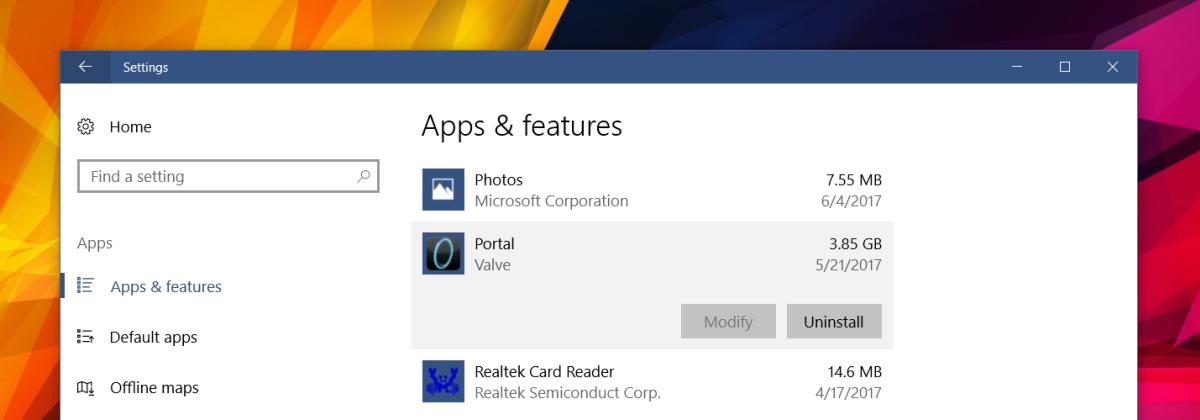
Ha a játék nem mozgatható, javasoljuk a FreeMove használatát. Ez egy olyan alkalmazás, amely mozgathatja a játékokat anélkül, hogy megtört volna őket.













Hozzászólások